Home » tips » Cara Membuat Jaringan WiFi Sendiri
Cara Membuat Jaringan WiFi Sendiri
Posted by: Rozak on Minggu, 03 November 2013
Assalamu'alaikum wr. wb.
Kayaknya kalian sudah ngerti wifi itu apaan langsung aja siapkan alat – alat yang akan digunakan untuk bikin jaringan wifi di komputer anda.
1. Klik tombol Start pada komputer anda kemudian pilih All Program ► Accessories klik kanan pada Command Prompt kemudian jalankan dengan mode administrator.
2. Ketikkan tulisan ini pada Command Prompt tadi “ netsh wlan set hostednetwork mode=allow ssid=ROZAKBANYU key=123456789 ” (tanpa tanda kutip) kemudian tekan Enter
Maka akan muncul tulisan ini dibawahnya
The hosted network mode has been set to allow.
The SSID of the hosted network has been successfully changed.
The user key passphrase of the hosted network has been successfully changed.
Ganti tulisan Bold tersebut dengan pilihan anda sendiri
ssid=ROZAKBANYU ------> Nama wifi nya
key=123456789 -----> Password wifinya
3. Untuk memulai mengaktifkan jaringan wifi anda ketik netsh wlan start hostednetwork
Jika komputer anda dimatikan maka dengan otomatis jaringan wifi anda juga akan hilang, tetapi jika komputer anda kembali dinyalakan maka jaringan wifi yang telah anda buat tadi tidak secara otomatis ikut aktif maka untuk mengaktifkannya anda hanya perlu menjalankan Command Prompt dengan mode administrator lalu lakukan langkah ke tiga
4. Untuk mematikan jaringan wifi anda ketik netsh wlan stop hostednetwork pada command prompt/cmd
Untuk menyambungkan 2 atau lebih komputer ke dalam jaringan WiFi anda:
1. Panggil dua teman kamu yang punya komputer juga lalu minta mereka melakukan koneksi ke jaringan wifi kamu. Kemudian lakukan setting berikut pada komputer kamu.
2. Klik kanan pada Wireless Network Connection 2 pilih Properti
3. Klik 2 kali pada Internet Protocol Version 4 (TCP/IPv4). Lalu klik Use The Following IP address. Isikan IP address komputer kamu dengan angka 192.168.100.1 kemudian tekan tombol Tab secara otomatis angka Subnet Mask: terisi 255.255.255.0 Tekan tombol OK 2 kali
Setelah itu Kemudian lakukan setting berikut pada komputer teman ke-1 dan ke-2 kamu.
Koneksikan kedua komputer teman kamu ke jaringan wifi anda. Klik kanan nama wifi kamu di komputer teman kamu lalu pilih properti. Ikuti cara ke-2 diatas bedanya pada IP address di komputer teman ke-1 kamu isikan angka 192.168.100.2 lalu IP address di komputer teman ke-2 kamu 192.168.100.3 apabila datang teman kamu yang ke-3 kamu tinggal kasi dia IP address 192.168.100.4 begitu seterusnya.
Matikan Firewall komputer kamu dan teman-teman kamu untuk mendapatkan akses penuh,.
Untuk mengetahui apakah komputer kalian sudah terkoneksi tekan tombol Windows + R di komputer teman kamu lalu ketik ping 192.168.100.1 setelah ada tulisan Reply from 192.168.100.1 xxxxxxxxxxxxxxxx Berarti komputer kalian sudah tersambung
Sekian Tutorial kali ini,semoga bermanfaat buat kalian semuaWassalamu'alaikum wr. wb.





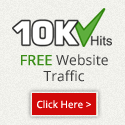
{ 0 coments... read them below or add one }
Posting Komentar